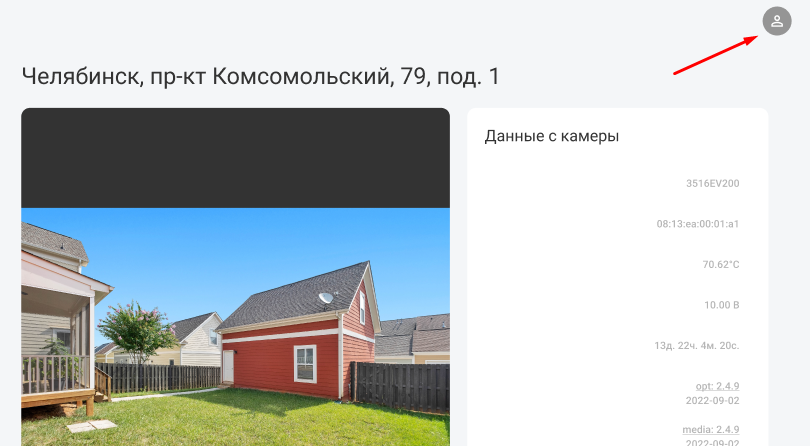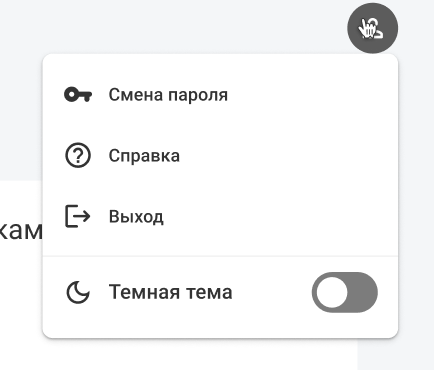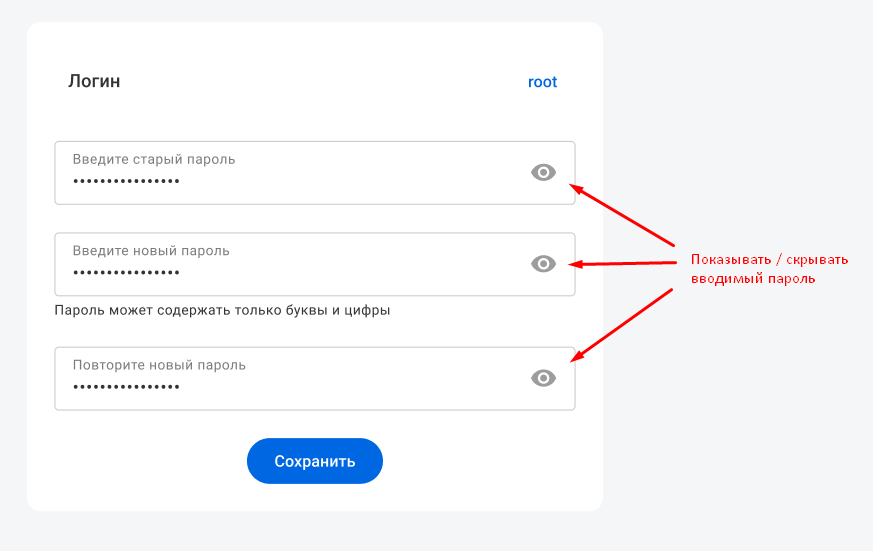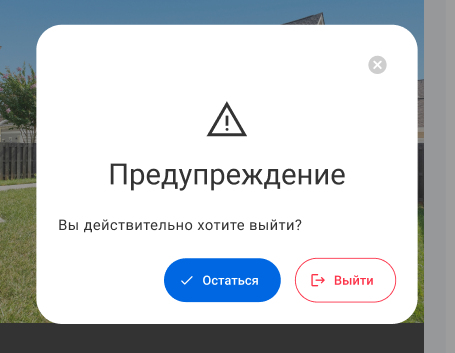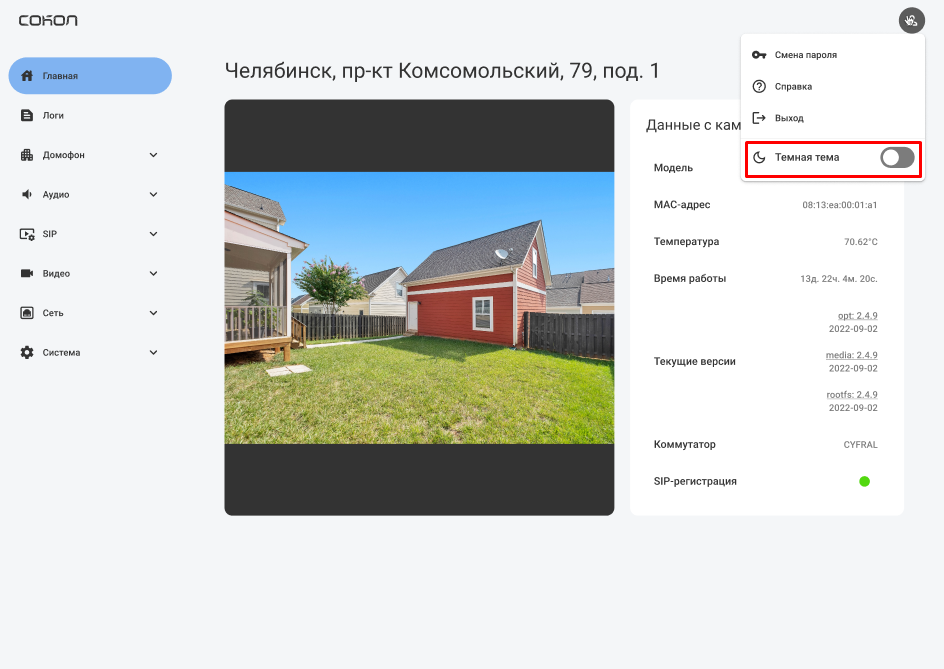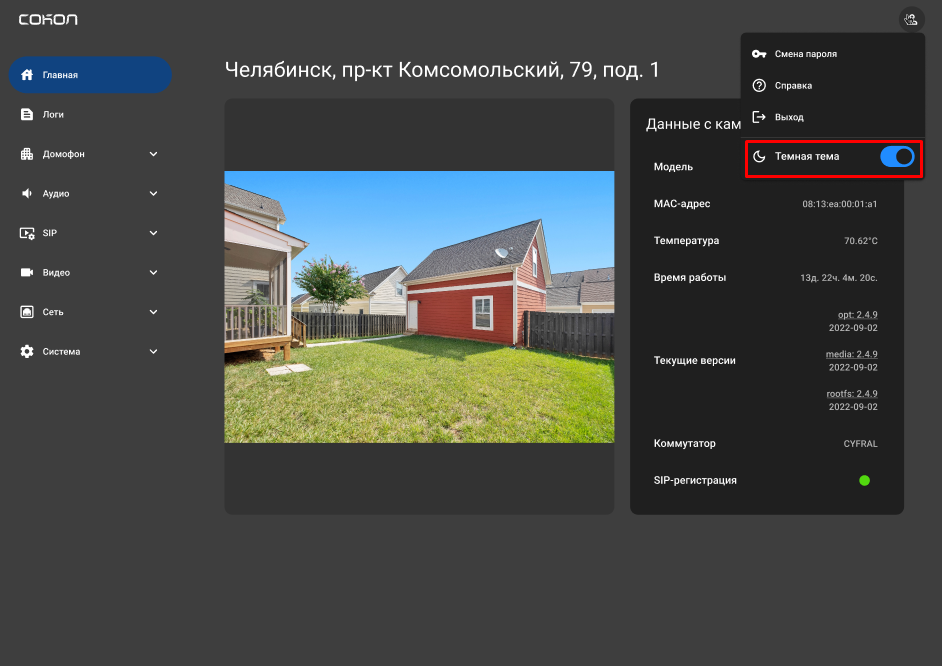Профиль
В правом верхнем углу страницы располагается иконка "Профиль", которая имеет ряд дополнительных функций (Рисунок 1).
Рисунок 1 — Иконка "Профиль"
При нажатии появляется окно, в котором доступны следующие функции (Рисунок 2):
- Смена пароля — позволяет сменить пароль для данного аккаунта;
- Справка — при нажатии происходит переход на страницу с документации о домофоне "Сокол";
- Выход — позволяет выйти из данного аккаунта;
- Темная тема — позволяет менять тему web-интерфейса (светлая / темная).
Рисунок 2 — Доступный функционал в профиле
Смена пароля
Раздел «Смена пароля» предназначен для смены пароля данного аккаунта. Чтобы сменить пароль необходимо заполнить следующие данные (Рисунок 3):
- Старый пароль — текущий пароль (если "Глаз" закрыт, то вводимые пароли будут отображаться. Если "Глаз" открыт, то вводимые пароли будут отображаться в виде «*»);
- Новый пароль — пароль, который необходимо ввести (если "Глаз" закрыт, то вводимые пароли будут отображаться. Если "Глаз" открыт, то вводимые пароли будут отображаться в виде «*»);
- Подтвердить пароль — повторно указать «Новый пароль» (если "Глаз" закрыт, то вводимые пароли будут отображаться. Если "Глаз" открыт, то вводимые пароли будут отображаться в виде «*»);
- Кнопка "Сохранить" — сохраняет внесенные изменения.
Рисунок 3 — Смена пароля
Выход
Кнопка "ВЫход" позволяет выйти из аккаунта, в котором в данный момент ВЫ находитесь. После нажатия появляется окно с предупреждением, в котором нужно подтвердить свой выбор (Рисунок 4).
- Кнопка "Остаться" — позволяет остаться в данном аккаунте и закрывает данное окно;
- Кнопка "Выйти" — выходит из Вашего аккаунта и попадаете на страницу с авторизацией.
Рисунок 4 — Подтверждение выхода из аккаунта
Темная тема
Переключатель "Темная тема" позволяет менять тему web-интерфейса со светлой на темную и наоборот (Рисунок 5, 6).
Рисунок 5, 6 — Смена темы web-интерфейса